Създаване на Photoshop псевдо рибешко око ефект
В този урок ще се научите как да се направи един обикновен уличен фотография по-артистичен, благодарение на различните инструменти в Photoshop и техните настройки. Също така в урока ще намерите някои полезни нови функции, тъй като версия на Photoshop CS6. Но не се притеснявайте, повечето от тези нови опции, когато случаят може да бъде заменен.
Тук е оригиналната снимка.

И това е резултат след изследването и прилагането на стъпките на урока.

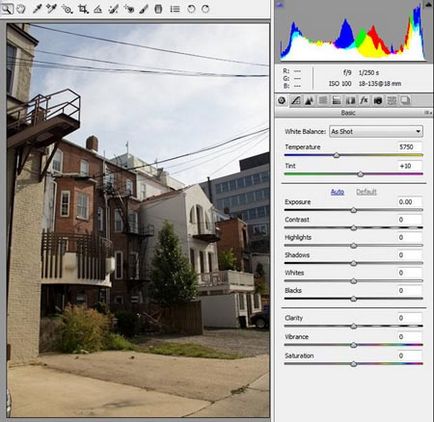
С цел да се прилага по отношение на настройките на изображението са абсолютно същите, както в урока, можете да изтеглите инсталационния файл и да го свалите, като се използва (отбелязано на снимката по-долу) от падащото меню. Също така, можете да спестите тези настройки в пресети Camera Raw.
На екранната можете да видите основния панел и някои нови опции в Camera Raw 7, като светлина (Акценти), сенки (Shadows) и бяло (бели).
Прев Забележка: Ако се опитате да изтеглите настройките подават изтегляте вместо да отидете на кода, трябва десния бутон на мишката, за да кликнете върху "Настройки" дума и изберете Запис на връзката като или Save Target As.
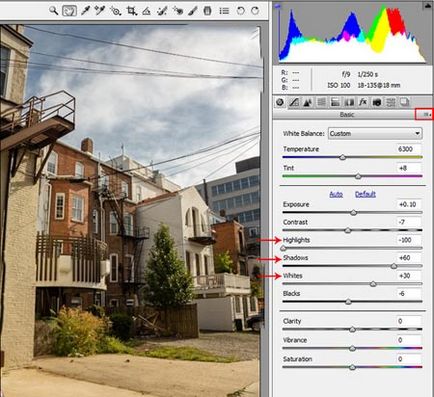
Чрез раздела Tone кривата (Tone Curve панел) играе с контраст. Регулирайте крива, като добавите и преместват точки в раздела точка (точка), или просто използвайте вече конфигуриран крива, благодарение на настройките зареждат по-рано.
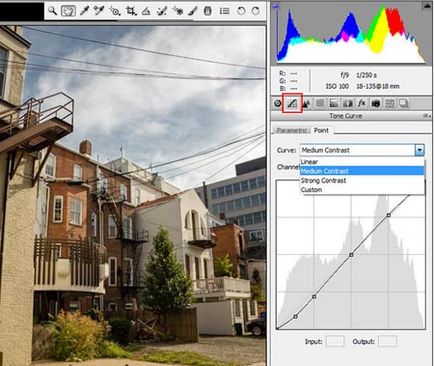
На Grayscale панели следните настройки HSL (HSL Grayscale).
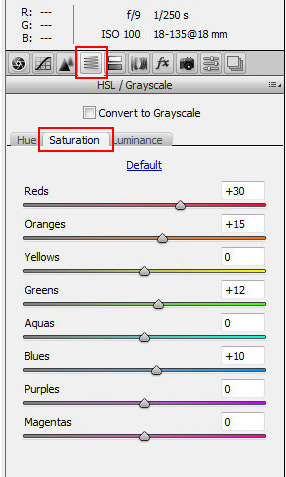
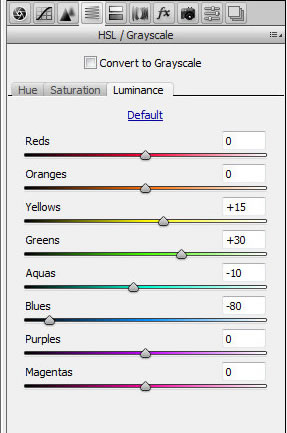
Нанесете степенувани филтър (филтър Завършва) в област на небето. На екранната можете да видите повече опции за филтриране, отколкото в по-старите версии на плъгина Camera Raw, същото важи и за инструмента за приспособяване Brush (четка за приспособяване).
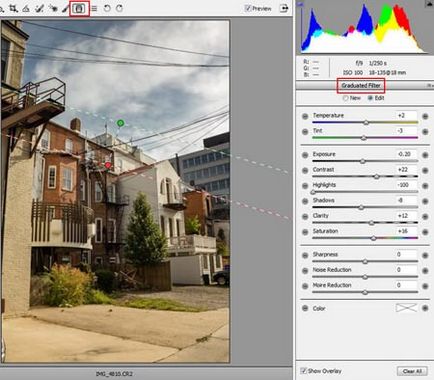
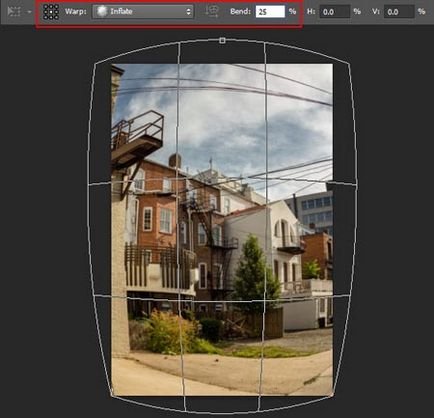
Преместете този слой се малко да се увеличи пространството в района на небето, трябва да видите оригиналния слой фон в горната част на изображението. Отново, отидете в менюто Edit - Transform - Warp (Edit> Transform> Warp), и този път изберете вариантен щам Fisheye (Fisheye). Нанесете настройките, както на снимката по-долу.
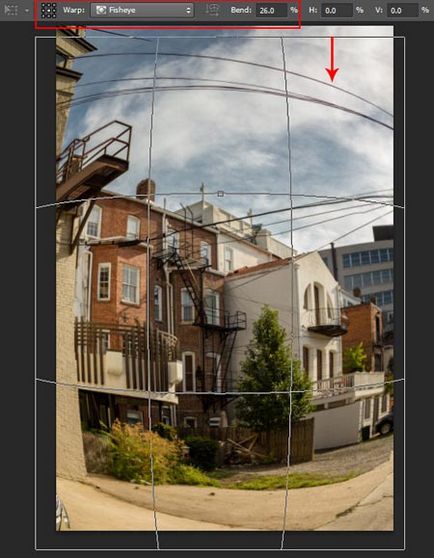
Получаваме този резултат тук с образа след трансформация. Намалете малко от картината на левия и десния край на документа. Игнорирайте липсва след деформация поле по краищата на слой, можете podkorrektiruete ги използвали инструмента за Оцветяване Като се има предвид съдържанието (Content-Aware).
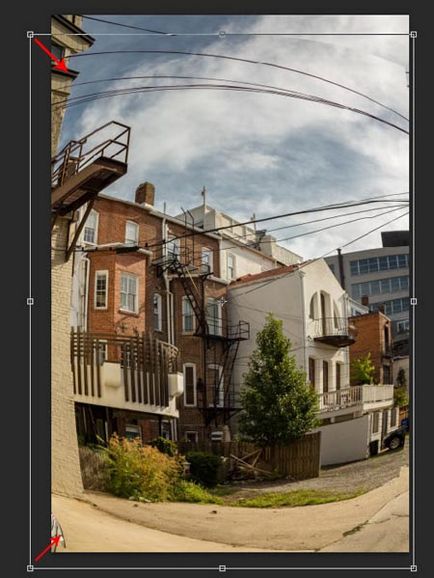
Сега се сливат заедно Ctrl + E третира деформация копие и оригиналния фон слой. Fix долните ъгли. Изберете областта, която искате да коригирате, можете да го направите с помощта на Lasso Tool (Lasso Tool).
Отидете в менюто Edit - Fill - С оглед на съдържанието (Edit - Fill - към съдържанието Aware). Тази функция се появи в Photoshop CS5 версия, така че ако имате версия по-долу за инструменти за редактиране, можете да използвате кръпка (Patch Tool) и печат (Stamp Tool).
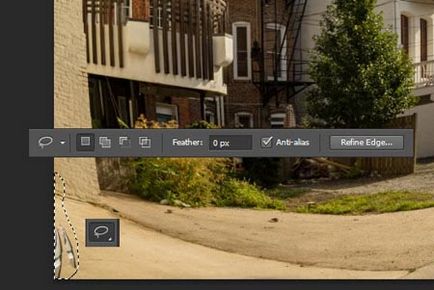
Направете същото и с други области в долната част на изображението.

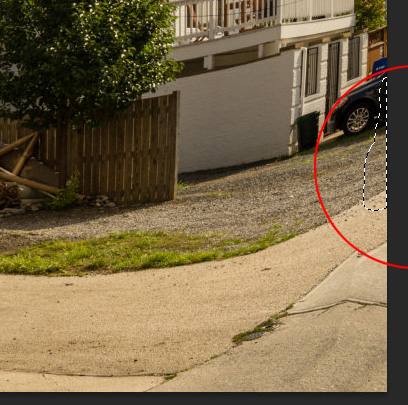
Сега, да определи горната част на снимката. Може би всички тези трикове, няма да бъдат необходими, ако имате снимка с добър състав, но те могат да бъдат полезни в някои случаи.
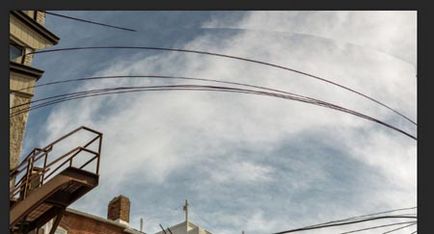
Изберете режим на инструмента Spot Healing Brush (Spot Heal Brush Tool) Като се има предвид съдържанието (Content-Aware) и да се скрият нежелани участъци, както и ясен край.
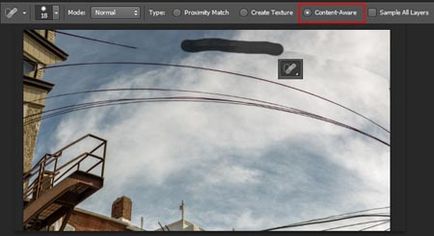
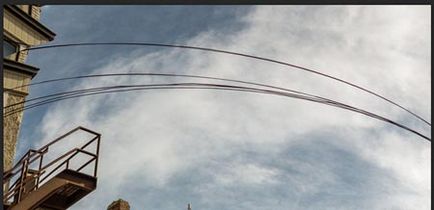
Трябва да имате нещо подобно.

Грей сграда във фонов режим е толкова интересно в този състав, и ние ще го замени. За тази цел се дублира вече се прилагат с ефекта и корекция слой и добавете маска слой. Изтрийте всички ненужни елементи с помощта на черен четка. След като работи с маска, ако направите по-нисък слой невидим, прозрачната площ, за да видите как на втория снимката по-долу.
И сега за активен слой с маска и с помощта на инструмента Polygonal Lasso (Polygonal Lasso Tool) маркирайте сива сграда на снимката. След това запълнете селекцията с менюто Edit - Fill - С оглед на съдържанието (Edit - Fill - към съдържанието Aware). Един слой маска предпазва сградата и в долната част на скрита картина чрез попълване на действие.
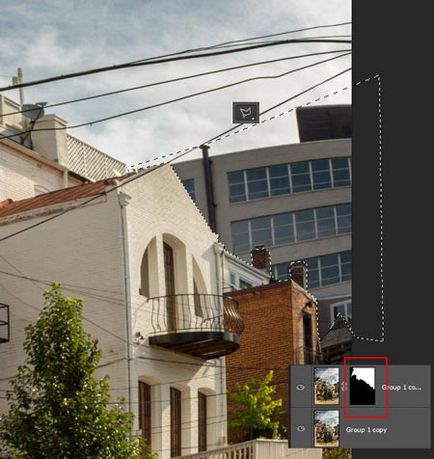
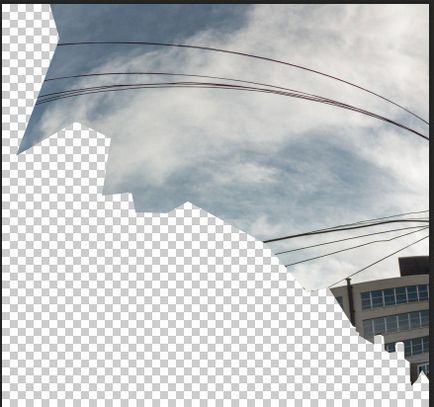
Това е резултат от запълване с оглед на съдържанието (Edit - Fill - към съдържанието Aware).

Обединяване на слоевете и изберете филтър - Корекция на обектива (корекция на обектива). В раздела по поръчка (по поръчка) прилагат винетка ефект. Настройки в снимката по-долу.
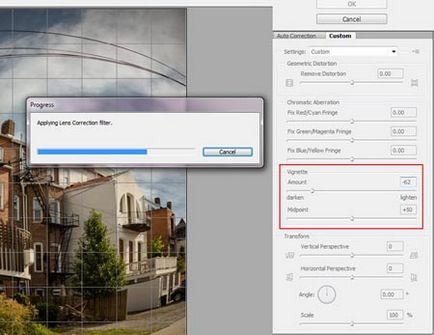
Сега отидете в менюто на изображението - корекции - TonirovanieHDR (на снимката - Корекции - HDR тониране) и да играе с настройките.
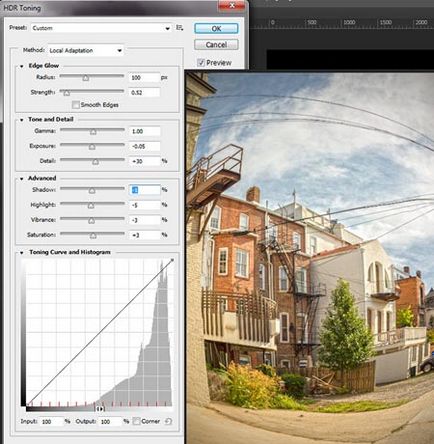
Дублиране след прилагане на тониране, поставете го в режим на смесване умножение (Умножение) и по-ниска непрозрачността (Opacity) до 45%.
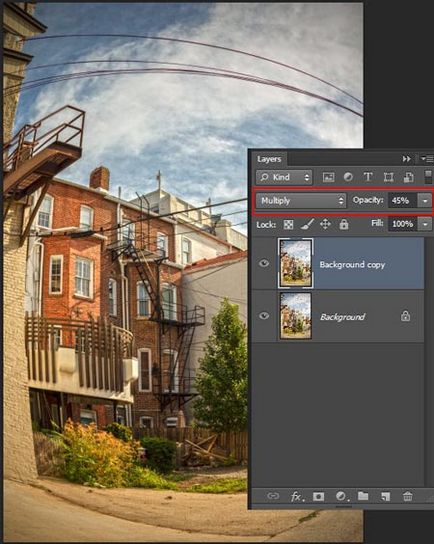
И това е резултат!

Добавки:
23292
абонати:
70 000+
Потребителят опит:
328023
Нашите други проекти:
регистрация
Регистрирайте по пощата